1、多角星形工具点击【矩形】旁边的倒立三角形,然后选择【多角星形工具】,如下图所示:

2、工具设置会弹出一个【工具设置】小窗口,样式选择为【星形】,边数为【6】,点击【确定】按钮,如下图所示:

3、绘制星星然后在空白地方绘制一个【星形】,如下图所示:

4、填充颜色更改星星的【填充颜色】,如下图所示:
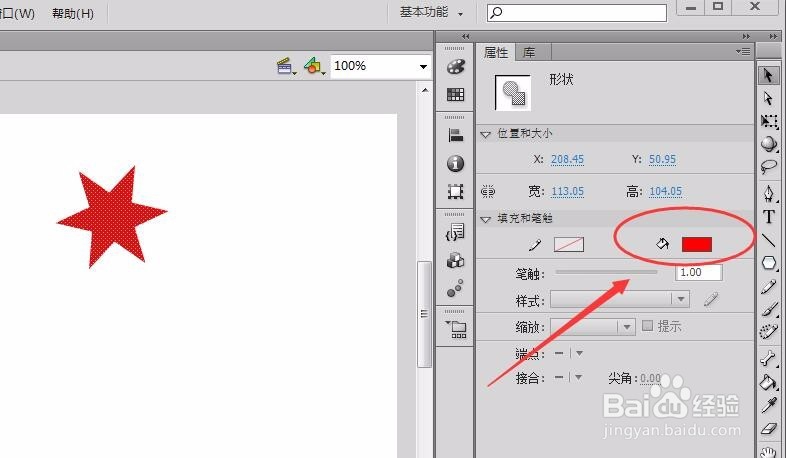
5、复制星星然后选中星形,右击选择【复制】,复制粘贴出多个星星,再更改星星的填充颜色,如下图所示:



6、直线工具然后使用【直线工具】绘制直线,更改直线的颜色,然后再复制粘贴星星,如下图所示:


时间:2024-10-13 22:10:22
1、多角星形工具点击【矩形】旁边的倒立三角形,然后选择【多角星形工具】,如下图所示:

2、工具设置会弹出一个【工具设置】小窗口,样式选择为【星形】,边数为【6】,点击【确定】按钮,如下图所示:

3、绘制星星然后在空白地方绘制一个【星形】,如下图所示:

4、填充颜色更改星星的【填充颜色】,如下图所示:
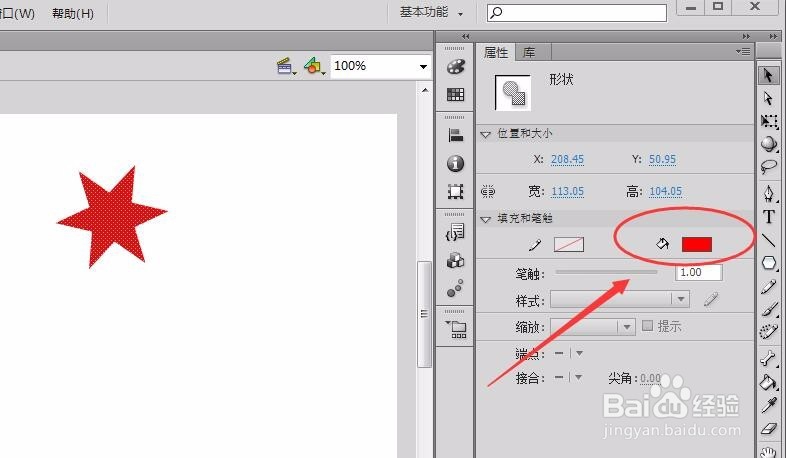
5、复制星星然后选中星形,右击选择【复制】,复制粘贴出多个星星,再更改星星的填充颜色,如下图所示:



6、直线工具然后使用【直线工具】绘制直线,更改直线的颜色,然后再复制粘贴星星,如下图所示:


